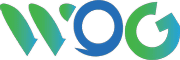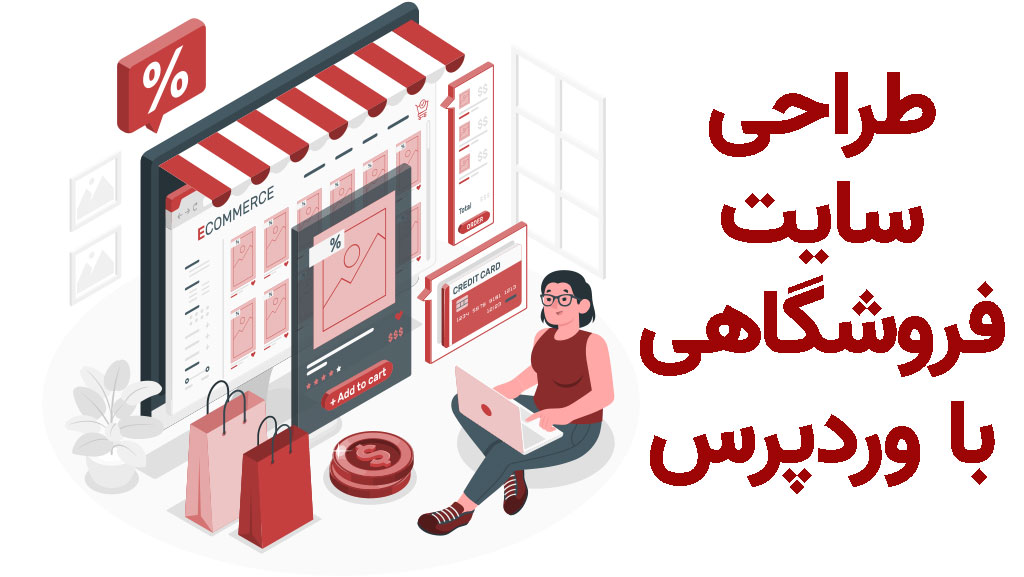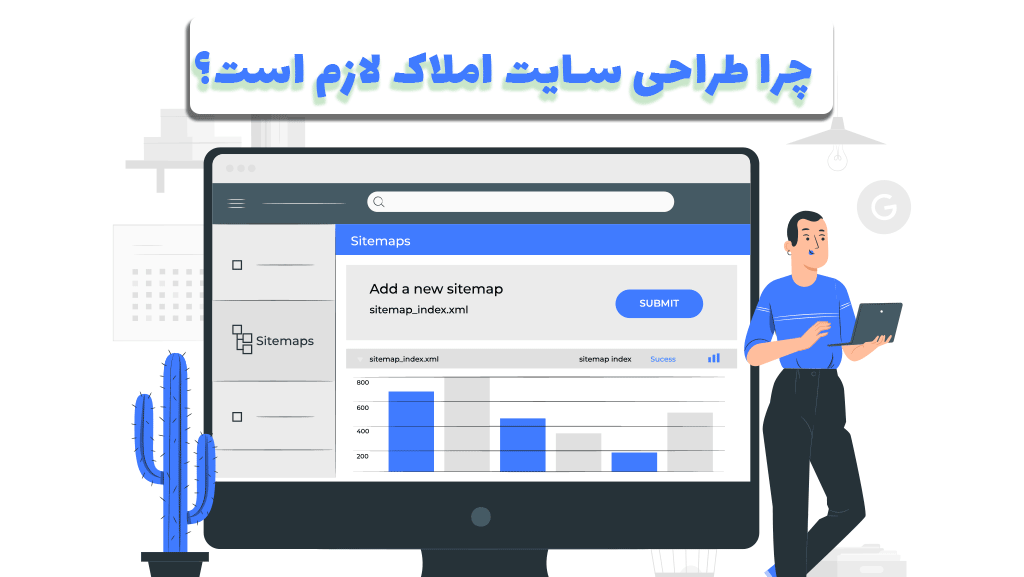در این مقاله به آموزش و بررسی نکات بسیار مهم و ریز در طراحی سایت فروشگاهی با وردپرس میپردازیم.
برای فروش محصولات خود با وردپرس، باید یک دامنه بخرید، در هاست ثبت نام کنید و وردپرس را نصب کنید. این راهنما هر مرحله از آن و فراتر از آن را به شما نشان می دهد!
طراحی سایت فروشگاهی با وردپرس
وردپرس یک پلتفرم محبوب، قدرتمند و انعطافپذیر است، بنابراین جای تعجب نیست که بخواهید یک وب سایت فروشگاهی تجارت الکترونیک با وردپرس ایجاد کنید.
اما برای ایجاد یک فروشگاه آنلاین موفق در وردپرس، به هاست، دامنه و افزونههای قابل اعتماد و خوب نیز نیاز دارید.
ما هاست نگار و WooCommerce را برای ساخت فروشگاه آنلاین شما توصیه میکنیم که برای وبسایت وردپسی شما بهترین گزینهها میباشند.
در اینجا ۹ مرحله برای راه اندازی وب سایت فروشگاهی با وردپرس آورده شده است:
انتخاب نام دامنه مناسب برای طراحی سایت فروشگاهی با وردپرس
نام دامنه شما اساساً آدرس منحصر به فرد وب سایت شما است. این قسمت بعد از «.www» در URL شما است. به عنوان مثال، مال ما «webandgraph.ir» است.
شما می توانید نام دامنه را از سایت هایی مانند هاست نگار، میهن وب هاست، ایران سرور و… خریداری کنید. اگر خوش شانس باشید، خواهید یافت که موردی که می خواهید ارزان است و با نرخ پایین استاندارد ۱۰ تا ۲۰ دلار در سال (۳۰۰ تا ۴۰۰ هزار تومان) به فروش می رسد.
اگر خیلی خوش شانس نیستید، نام دامنه رویایی شما ممکن است در دسترس نباشد، یا از طریق فروش مجدد با نرخ بسیار بالاتر در دسترس باشد – گاهی اوقات چند صدها یا حتی هزاران دلار. این فقط برای سال اول است، اگرچه حتی گرانترین نامهای دامنه با نرخ استاندارد (۱۰ تا ۲۰ دلار در سال) پس از آن تمدید خواهند شد.
به طور کلی ایده خوبی است که نام دامنه خود را تا حد امکان نزدیک به نام تجاری خود نگه دارید و آن را کوتاه و به یاد ماندنی انتخاب کنید.
بهتر است بدانید: com. قوی ترین و محبوب ترین پسوند دامنه است. این یک انتخاب هوشمندانه برای فروشگاههای آنلاین است، زیرا شما را برای فروش در سراسر جهان آزاد میگذارد.
قبل از رفتن به مرحله بعدی، مطمئن شوید که:
- به یک نام دامنه به یاد ماندنی و مرتبط برای وب سایت تجارت الکترونیک خود فکر کنید
- بررسی کردید که در دسترس است.
- آن را خریداری و تاریخ تمدید آن را جایی یادداشت نمودهاید!
برای طراحی سایت فروشگاهی با وردپرس، هاست خوبی خریداری کنید.
خوب، پس از این که شما نام دامنه خود را انتخاب و آن را خریداری نمودید، اکنون زمان آن است که یک ارائه دهنده میزبانی وب (هاست) خوب پیدا کنید.
هر وب سایتی نیاز به هاست دارد من با این مثال آن را یاد میدهم:
اجاره یک زمین اینترنتی است!
فقط مطمئن شوید که یک زمین با فضای زیادی برای کشت انتخاب کرده اید!
وقتی نوبت به انتخاب بهترین ارائه دهنده هاست و همچنین نوع هاست مورد نیاز شما میرسد، باید به نوع فروشگاهی که می سازید فکر کنید.
با این حال، یکی از چیزهایی که میگوییم این است که از میزبانی مشترک تا حد ممکن صرف نظر کنید. وقتی سروری را با وب سایتهای دیگر به اشتراک میگذارید، اگر یکی از آنها هک شود، سایت شما نیز آسیب پذیر میشود. وقتی با جزئیات کارت اعتباری افراد سروکار دارید، این امر به هیچ وجه ارزش ریسک کردن را ندارد.
هاست نگار و ایران سرور در تحقیقات ما برای میزبانی سایتهای وردپرسی برتر شدند. در مقایسه با سازندگان و پلتفرمهای تجارت الکترونیک، مدیریت و نگهداری وردپرس میتواند کمی مشکل باشد. برای شروع باید نرم افزار را نصب کنید، سپس از به روزرسانی ها و امنیت مطلع شوید.
ما هاست نگار را انتخاب کردهیم زیرا بسیاری از این موارد را برای شما خودکار میکند، در حالی که میزبانی قوی را به خودی خود و با قیمت مناسب ارائه میدهد. این یک بازی برد-برد در مورد وردپرس است.
چه به تازگی با چند محصول شروع به کار کرده باشید و چه میبینید که کسب و کار خود در آینده نزدیک در حال رشد است، توصیه می کنیم با یکی از برنامه های میزبانی هاست فروشگاهی (وردپرسی) سایت هاست نگار شروع کنید.
قبل از رفتن به مرحله بعدی، مطمئن شوید که:
- به این فکر کردید که چه نوع میزبانی وبی را باید انتخاب کنید (ابری، وردپرسی، اختصاصی و…).
- راهنمای ما را در مورد بهترین ارائه دهندگان میزبانی وب برای وردپرس خواندهاید.
- در یک هاست ثبت نام کرده اید.
نصب وردپرس
دو راه اصلی برای نصب وردپرس وجود دارد:
- با یک کلیک از طریق داشبورد میزبان خود نصب کنید
- وردپرس را به صورت دستی دانلود کنید، سپس آن را در حساب هاست خود آپلود کنید.
نصب وردپرس با یک کلیک
همانطور که ممکن است انتظار داشته باشید، اولین گزینه قطعا ساده ترین است، و گزینهای است که ما توصیه میکنیم. هنگامی که یک ارائه دهنده میزبانی را انتخاب می کنید، به دنبال کسانی باشید که مزایای نصب وردپرس با یک کلیک! را ارائه می دهند.
هنگامی که در یک ارائه دهنده میزبانی که این نوع نصب را ارائه میدهد ثبت نام کردید، اساساً تنها کاری که باید انجام دهید این است که به داشبورد میزبانی خود بروید و دکمه ای را فشار دهید که نوشته شده است: “Install WordPress”.
در اینجا راهنمای ما برای نصب وردپرس با هاست نگار است، و شما این روند را با اکثر ارائه دهندگان میزبانی دیگر نیز مشابه خواهید دید.
نصب دستی وردپرس
اگر ارائه دهنده هاست شما نصب وردپرس را با یک کلیک ارائه نمی دهد، مشکل دانلود وردپرس در رایانه و سپس آپلود آن در داشبورد میزبانی شما به وجود میآید.
این کار به اندازهای که به نظر میرسد آسان نیست. و باید حتما متخصص در طراحی سایت و کدنویسی هاست و… باشید.
قبل از رفتن به مرحله بعدی، مطمئن شوید که:
- وردپرس را به صورت دستی یا از طریق ارائه دهنده هاست خود نصب کردهاید.
نصب و پیکربندی ووکامرس و ووکامرس فارسی
WooCommerce محبوب ترین افزونه وردپرس برای افزودن قابلیتهای فروشگاهی به سایت شما است. امتیاز 4.6/5 از بیش از 3000 کاربر دارد و بیش از 4 میلیون نصب فعال دارد. بسیار منصفانه است که بگوییم از لحاظ محبوبیت چیزی کم ندارد، و به راحتی میتوان دلیل آن را فهمید.
برای شروع، رایگان است. مانند خود وردپرس، WooCommerce یک پلتفرم منبع باز است که توسط یک انجمن ساخته شده است. در حالی که ممکن است مجبور باشید برای برخی از «افزونهها» (به عنوان مثال پرداخت زرین پال) هزینه کنید، میتوانید سایت خود را بدون خرج کردن حتی هزار تومان به یک فروشگاه آنلاین تبدیل کنید. که شامل:
- صفحات محصول
- سبد خرید و پرداخت
- پرداخت های امن
- گزینه های حمل و نقل و چاپ لیبل
- محاسبه خودکار مالیات
- ادغام با Google Analytics، Facebook، MailChimp و غیره میگردد.
در اینجا قدم به قدم با نصب و طراحی سایت فروشگاهی وردپرسی پیش میرویم:
۱. WooCommerce را نصب و فعال کنید.
وارد داشبورد وردپرس خود شوید و با کلیک بر روی «افزونه» در منوی سمت راست به فهرست افزونه بروید:
«WooCommerce» را در نوار جستجو جستجو کنید، سپس روی دکمه خاکستری رنگ «Install Now» یا ((نصب)) کلیک کنید.
پس از چند لحظه، این دکمه به رنگ آبی تبدیل می شود که عبارت «فعال کردن» را نشان می دهد. بر روی آن کلیک کنید.
سپس راهنمای راه اندازی WooCommerce باز میشود تا شما را در بقیه مراحل راهاندازی راهنمایی کند.
۲. جزئیات کسب و کار را اضافه کنید.
ابتدا، باید جزئیات کسب و کار خود را پر کنید، که کاملاً توضیحی است:
مطمئن شوید که گزینه مناسب را در قسمت ((من قصد دارم محصولات فیزیکی و دیجیتالی را بفروشم)) انتخاب کردهاید.
بهتر است بدانید: محصولات دیجیتال معمولاً هر چیزی هستند که قابل دانلود هستند: تمهای وردپرس، دورههای آنلاین، عکسهای خاص، محصولات فیزیکی مختلف و غیره.
۳. گزینه های پرداخت را انتخاب کنید.
مرحله بعدی انتخاب روشهای پرداختی است که از طریق فروشگاه خود میپذیرید تا پرداخت از طریق آنها شکل بگیرد (که متاسفانه در ایران و برای ما قابل دسترسی نمیباشند!!!!) پس در اینجا دکمه skip را زده و رد شوید. اما نگران نباشید جلوتر روشهایی را به شما معرفی میکنیم که بتوانید پرداخت ریالی امن داشته باشید!
۴. گزینه های حمل و نقل را تأیید کنید.
در مرحله بعد، از شما خواسته می شود که نرخ حمل و نقل خود را انتخاب کنید. WooCommerce منطقه ای را که در حال حاضر در آن هستید شناسایی می کند و آن را به عنوان ((منطقه حمل و نقل)) اصلی شما تعیین می کند و گزینه دیگر اساساً ((بقیه مکانها)) است:
میتوانید برای هر منطقه قیمت ثابتی تعیین کنید، حملونقل را رایگان تعیین کنید، یا با شرکتهای حامل خاص (از جمله باربری و پست) از طریق افزونههای سایت خود ادغام شوید تا نرخهای حمل و نقل ((زنده)) را دریافت نمایید.
۵. پلاگین یا افزونه مکمل را انتخاب کنید.
مرحله بعدی این است که تصمیم بگیرید کدام افزونههای ((توصیهشده)) را به فروشگاه خود منتقل کنید، پیشنهاد ما این است که فقط افزونه ووکامرس فارسی و یک افزونهی ارسال و بازاریابی ایمیلی مثل MAILCHIMP را دانلود و نصب نمایید.
۶. Jetpack را فعال کنید.
در مرحله پیکربندی نهایی، از شما خواسته می شود که Jetpack را فعال کنید.
این کار تنظیم پرداخت را فعال میکند و مالیاتها را در آینده برای شما خودکار میکند (باز هم در ایران کاربردی ندارد!) «ادامه با Jetpack» را بزنید… و اکنون پیکربندی اصلی ووکامرس شما انجام شده است!
اکنون، زمان آن است که محصولات خود را اضافه کنید!
قبل از رفتن به مرحله بعدی، مطمئن شوید که:
- WooCommerce را در فهرست پلاگین وردپرس پیدا کرده، آن را نصب و فعال کردهاید.
- جزئیات کلیدی کسب و کار خود را اضافه کردهاید.
- گزینه های حمل و نقل و پرداخت انتخاب شده است (البته به یاد داشته باشید که میتوانید این موارد را بعدا تغییر دهید!).
انتخاب یک قالب
انتخاب قالب از میان بیشمار قالب وردپرسی کار راحتی نیست! یک قالب وردپرسی باید علاوه بر تامین نیاز های شما، سرعت لودینگ بالایی داشته باشد و از منابع کمتری استفاده کند، همچنین باید از لحاظ بصری کاربر پسند باشد. پیشنهاد می کنیم برای پیدا کردن قالب مورد نظر خود مقاله بهترین قالب وردپرس را بخوانید.
توصیه ما این است پس از اینکه قالب مورد نظر خود را انتخاب کردید حتما نسخه لایسنس شده آن را تهیه کنید تا از پشتیبانی و آپدیت های رایگان آن بهره مند شوید. البته خرید قالب وردپرسی به صورت لایسنس شده از سایت های مرجع هزینه زیادی برای شما خواهد داشت از این رو سایت هایی مثل راست چین، ژاکت و تم فارست و … اکثر قالب های وردپرسی را به صورت لایسنس شده همراه با فونت های فارسی و آپدیت مادام العمر برای فروش گذاشته اند.
اضافه کردن محصول در ووکامرس (توضیحات بخش محصولات و محصول گذاری)
پیش نیاز: حتما افزونه ووکامرس باید نصب و فعال شده باشد.
- در منوی سمت راست از قسمت محصولات گزینه افزودن جدید را انتخاب کنید.

پس از آن وارد صفحه جدیدی می شوید در اولین فیلد نام محصول را وارد میکنید و در فیلد بعدی توضیحات تکمیلی محصول را وارد کنید.

پس از آن در قسمت بعدی شما قادر خواهید بود نوع محصول خود (دانلود یا فیزیکی یا مجازی) را انتخاب کنید و محصول خود را در یکی از گروه های زیر قرار دهید:

-
-
محصول ساده
-
محصول گروه بندی شده:
-
محصولاتی که در یک گروه قرار می گیرند و با همدیگر به فروش می رسند.
-
-
محصول معرفی / خارجی:
-
محصول را معرفی میکنید اما کاربر پس از کلیک بر روی دکمه خرید یا مشاهده به سایت دیگری ارجاع داده می شود این نوع محصول مناسب سایت های افیلیت و مارکتینگ است.
-
محصول متغیر:
محصولات متغیر نوع دیگری از محصولات در ووکامرس هستند که در مورد ماهیت آن ها پیشتر صحبت شده است، افزودن محصولات ساده و متغیر شبیه هم است با این تفاوت که محصولات متغیر تنظیمات بیشتری دارند و این دسته بندی تنوع بسیار بالایی دارد و کالاهای زیادی را در بر می گیرد.
یک محصول متغیر در ووکامرس با شرایط مختلفی موجود است و می تواند جزئیات متفاوتی داشته باشد. هر نوعی از این محصول متغیر می توانند شناسه کالا، موجودی و یا قیمت های مختلف داشته باشند. به عنوان مثال یک تی شرت در سایزهای مختلف، رنگ های مختلف و طرح های مختلف وجود دارد.
همگانی
- فعال شده: شما می توانید نوع خاصی از کالاها را فعال و یا غیرفعال نمایید.
- دانلودی: در صورتی که محصول شما قابل بارگیری و دانلود است، باید این گزینه انتخاب شود.
- مجازی: در صورتی که محصول شما سرویس و یا خدماتی باشد، تنظیمات مربوط به حمل و نقل حذف خواهند شد.
- قیمت فروش: هزینه خرید محصول را مشخص کنید.
- قیمت فروش ویژه: در صورتی که تخفیفی اعمال شده است، قیمت پس از تخفیف محصول را وارد نمایید.
- وضعیت مالیات: وضعیت مالیات شامل 3 گزینه مشمول مالیات، فقط حمل و نقل و یا هیچکدام بوده که باید یکی از این موارد انتخاب شوند.
- طبقه مالیات: کلاس مالیاتی مورد نظر را برای این نوع از محصول انتخاب نمایید.
- فایل های قابل دانلود: در صورتی که فایلی برای دانلود انتخاب شود، نشان داده خواهد شد. برای اینکه مشتریان قادر به دانلود فایل ها باشند، آن ها را انتخاب نمایید.
- محدودیت دانلود: می توانید مشخص کنید که مشتریان تا چند بار قادر به دانلود فایل ها هستند. در صورتی که محدودیتی وجود ندارد، این قسمت را خالی بگذارید.
- تاریخ انقضا دانلود: می توانید برای هر فایل یک تاریخ انقضا تعریف کرده که مشتری تا زمان تعیین شده قادر به دانلود فایل ها باشد.
فهرست موجودی
در هنگام افزودن محصول متغیر، باید موجودی هر محصول را با توجه به ویژگی و نوع آن در قسمت تغییرات نظر بگیرید. در صورتی که بخواهید برای هر محصول موجودی در نظر بگیرید با گزینه های زیر مواجه خواهید شد.
- SKU: در صورتی که از شناسه SKU استفاده می کنید این قسمت را پر کنید در غیر این صورت خالی گذاشته و به قسمت بعدی بروید.
- مدیریت موجودی انبار: در صورتی که موجودی محصولات و کالاها را مدیریت می کنید، باید تیک این مرحله را فعال نمایید.
- تعداد موجودی: تعداد را وارد کنید.
- اجازه پیش فروش کالاها: نحوه مدیریت پیش فروش کالا را انتخاب نمایید.
- حد آستانه تعداد کالاهای موجود از هر نوع: در صورتی که هر نوع از کالا به این حد آستانه رسید، از طریق شماره یا ایمیلی که در این قسمت وارد می نمایید به شما اطلاع داده خواهد شد.
- به صورت تکی فروخته می شود: در صورتی که بخواهید در هر سفارش، مشتری قادر به سفارش تنها یک عدد از این کالا باشد، این گزینه کارآمد خواهد بود.
حمل و نقل:
توجه: اگر تیک محصول فیزیکی یا مجازی را بزنید این قسمت غیر فعال خواهد شد.
ابعاد و وزن محصول را می توانید در این قسمت وارد نمایید.
محصولات پیوند شده:
در این قسمت محصولاتی را که بیشترین شباهت به محصول فعلی را دارند یا به نظرتون کاربر به آن محصولات نیز علاقه نشان خواهد داد به صورت دستی وارد نمایید در غیر این صورت خالی بگذارید به صورت رندوم محصولات مرتبط اضافه خواهند شد.
ویژگی ها:

پس از کلیک بر روی ویژگی ها نوع ویژگی یا متغییری که میخواهید به محصولتان اضافه کنید را انتخاب نمایید برای مثال در این قسمت ما ویژگی برند را از منو انتخاب کردیم سپس بر روی افزودن می زنیم:

بر روی قسمت مقدار(ها) و انتخاب دوره کلیک می کنیم و صبر میکنیم تا لیست مقدار های ویژگی انتخاب شده ما لود شود و سپس یک مقدار را انتخاب میکنیم.
پس از آن حتما بر روی دکمه ذخیره ویژگی ها کلیک نمایید تا ویژگی ها و متغیر های محصول شما ذخیره شوند.
پس از آن به آخرین قسمت در صفحه می رویم و توضیحات کوتاه محصول را اضافه میکنیم:

توضیحات کوتاه محصول معمولا نباید از 2 خط طولانی تر شود و باید حاوی کلماتی باشند که به صورت سریع محصول شما را به کاربر معرفی کند.
در قسمت سمت چپ شما می توانید دسته بندی محصولات را انجام بدهید:

برای اضافه کردن برچسب به محصولات خود مشابه تصویر زیر برچسب خود را تایپ کنید و پس از آن کلید Enter را فشار دهید عبارت شما به شکل یک برچسب ظاهر خواهد شد:

پس از آن به مهمترین قسمت یعنی اضافه کردن تصویر محصول میرسیم:

تصویر محصول: تصویری که در صفحه فروشگاه یا در قسمت های مختلف سایت بارگزاری می شود و در کنار سایر تصاویر محصولات قرار میگیرد پس حتما باید از یک نسبت تصویر و یک ابعاد برای این تصاویر و برای همه محصولات استفاده شود. مثلا تصاویر همه محصولات خود را باید در ابعاد 1:1 یا 500 پیکسل در 500 پیکسل تهیه کنید.
گالری محصول: تصاویر اضافه برای محصول هستند میتواند از جهات مختلف محصول گرفته شده باشد و اندازه آن مهم نیست حتی میتوانید فایل ویدیویی معرفی محصول خود را بگذارید.
در پایان جهت انتشار محصول خود بر روی دکمه انتشار بزنید و منتظر بمانید تا محصول شما منتشر شود. همچنین میتوانید بر روی ذخیره پیش نویس بزنید و بعدا محصول خود را منتشر کنید.

نصب افزونههای مکمل (یوست سئو – افزونه امنیتی – افزونه ستاره دهی به نظرات و…)
افزونه ووکامرس یکی از مهمترین افزونه های فروشگاهی است که حتما باید برای ساخت یک سایت فروشگاهی نصب و راه اندازی شود اما افزونه های مهم دیگری نیز هستند که فروشگاه شما را کامل تر می کنند:
1- افزونه پیامک وردپرس WordPress SMS برای طراحی سایت فروشگاهی با وردپرس

یکی از مهمترین نیاز های یک فروشگاه آنلاین اعلام وضعیت سفارش به صورت پیامکی است. این افزونه قابلیت ارسال پیامک در هر مرحله از خرید محصول توسط مشتری را به شخص مشتری و همچنین مدیریت فروشگاه میدهد.
2- افزونه حمل و نقل پیشرفته ووکامرس برای طراحی سایت فروشگاهی با وردپرس

این افزونه قابلیت محاسبه دقیق هزینه حمل و نقل و پست محصولات را به صورت کاملا هوشمند به شما می دهد و کاربر پس از تعیین محل دقیق خود روی نقشه هزینه ارسال مرسوله را دریافت میکند. جهت دریافت افزونه محاسبه هزینه حمل و نقل از روی نقشه کلیک کنید.
3- افزونه دیجیتس Digits برای طراحی سایت فروشگاهی با وردپرس
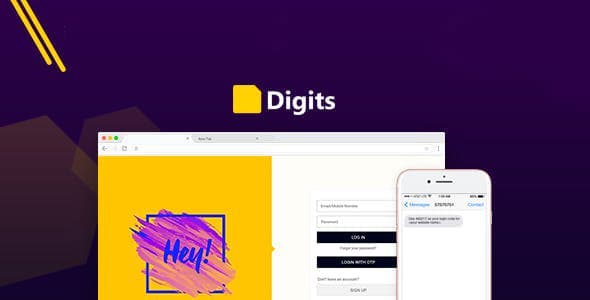
افزونه دیجیتس یک افزونه فوق العاده کاربردی برای ورود و ثبت نام کاربران در سایت است. این افزونه با امکان ارسال پیامک به کاربران امکان احراز هویت را به شما می دهد.
4- افزونه یوست سئو Yoast SEO برای طراحی سایت فروشگاهی با وردپرس
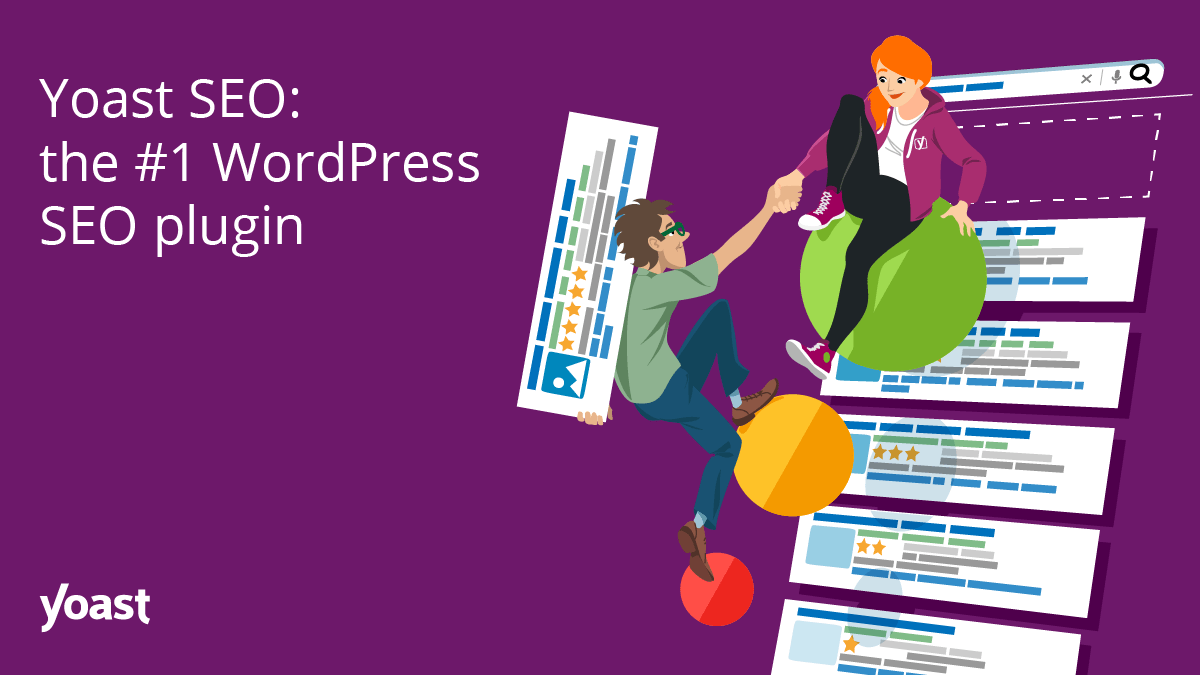
انتشار محصولات بدون افزونه یواست سئو برای شما هیچ فایده ای نداره ! این افزونه به شما این امکان را می دهد در صفحه ایجاد محصول، محصول خود را به طور کامل سئو کنید تا برای موتور های جست و جوگر مانند گوگل و بینگ و… بهینه یا سئو SEO شود و شما با اینکار محصول خود را بهتر از رقبا و سریعتر به کاربران معرفی کنید.
5- افزونه راکت وردپرس wp rocket برای طراحی سایت فروشگاهی با وردپرس
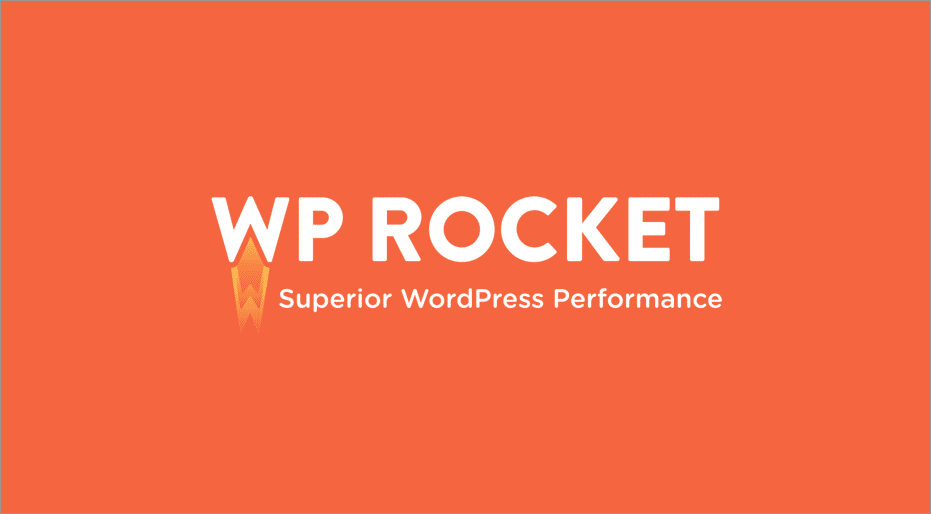
نصب تعداد زیادی افزونه در سایت باعث کند شدن سایت می شود از این روی شما برای بهینه کردن سرعت لودینگ سایت و کاهش زمان بارگزاری فایل های CSS و JS و همچنین کاهش اندازه آن ها به افزونه WP rocket نیاز پیدا میکنید.
6- افزونه Smush pro برای طراحی سایت فروشگاهی با وردپرس

افزونه wp smush pro در واقع مکمل افزونه wp rocket بوده و با کاهش قابل توجه حجم تصاویر بارگزاری شده محصولات توسط شما زمان لودینگ آن ها را کاهش می دهد و همچنین منابع کمتری از هاست شما را درگیر می کند.
سخن پایانی
شما با کمی حوصله و وقت گذاشتن در مدت زمان کمی قادر به ساخت یک سایت فروشگاهی ساده با وردپرس خواهید بود و به کمک هیچ برنامه نویس و یا توسعه دهنده وب نیاز پیدا نخواهید کرد، اما اگر قصد دارید فروشگاهی کامل و با همه امکانات تقریبا مشابه با دیجی کالا راه اندازی کنید پیشنهاد ما استفاده از متخصصین و برنامه نویس های حوزه وب است. برای مشاوره در زمینه طراحی و پیاده سازی وب سایت خود با هر موضوعی میتوانید از کارشناسان ما مشاوره رایگان بگیرید و یا حتی اگر خودتان سایتتان را طراحی کردید و به مشکلی برخوردید آن را در قسمت نظرات در همین صفحه از ما بپرسید در حد توان پاسخگوی سوالات شما خواهیم بود.